
Alcuni utenti di iPhone e iPad hanno scoperto un curioso "Questa app non è più condivisa con te" messaggio di errore quando si tenta di utilizzare alcune app per i propri dispositivi. Per alcuni utenti l'errore è apparentemente casuale, ma per altri viene visualizzato dopo aver aggiornato le app o dopo aver aggiornato il software di sistema a iOS 13.5, iPadOS 13.5 e iOS 12.4.7.
Il messaggio di errore viene visualizzato come una finestra di dialogo a comparsa quando si tenta di utilizzare l'app, quindi il tentativo di utilizzare l'App Store per correggere il problema non riesce, risultando in un ciclo infinito e un'applicazione inutilizzabile.
Se riscontri il "Questa app non è più condivisa con te. Per utilizzarlo, devi acquistarlo dall'App Store” messaggio di errore, puoi risolverlo facilmente con le istruzioni seguenti.
Come risolvere l'errore "Questa app non è più condivisa con te" iPhone / iPad
La soluzione è piuttosto semplice anche se leggermente fastidiosa; scaricare l'app e reinstallarla oppure rimuovere l'app e reinstallarla. Scaricare le app è preferibile per la maggior parte degli utenti poiché consente di conservare i dati delle app e gli accessi, quindi è su questo che ci concentreremo qui.
- Apri l'app "Impostazioni"
- Scegli "Generale" nelle impostazioni
- Seleziona "Archiviazione iPhone" (o "Archiviazione iPad")
- Individua l'app che mostra il messaggio di errore nell'elenco e toccala
- Scegli "Scarica app" e conferma che desideri scaricare l'app da iPhone o iPad
- Aspetta qualche istante che l'app si scarichi e venga rimossa dal dispositivo, quindi nella stessa schermata scegli "Reinstalla app"

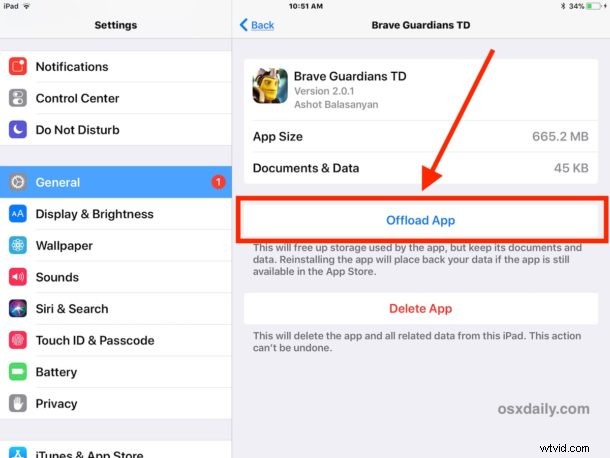
Ripeti questa procedura con tutte le altre app che mostrano il "Questa app non è più condivisa con te. Per utilizzarlo, devi acquistarlo dall'App Store” finestra di dialogo di errore.
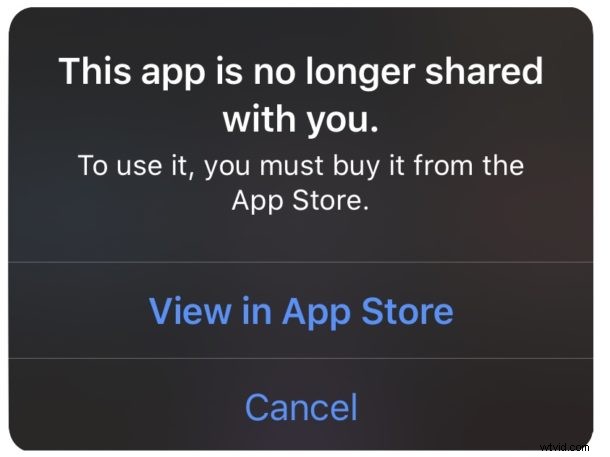
E no, non devi acquistare di nuovo l'app, supponendo che tu l'abbia già posseduta comunque.
Questo processo rimuove essenzialmente l'app dall'iPhone o dall'iPad, quindi reinstalla nuovamente l'app. Poiché ci stiamo concentrando sull'utilizzo del metodo "Offload" anziché sull'eliminazione, i dati delle app rimangono intatti. Puoi certamente utilizzare il processo di eliminazione dell'app standard, se preferisci, ma tutti i dati dell'app all'interno dell'app stessa andranno persi in quel processo, il che significa che elementi come accessi, password, giochi salvati, ecc. andrebbero persi.
Tieni presente che puoi anche riscontrare questo messaggio di errore quando utilizzi la condivisione familiare, ma per la stragrande maggioranza degli utenti con il problema al momento non è così, suggerendo che si tratta di un bug o di qualche altro inconveniente nel servizio. Occasionalmente problemi come questo si verificano senza particolari errori o ragioni, e talvolta si verificano dopo aggiornamenti software, modifiche alle impostazioni dell'App Store o informazioni di pagamento come l'errore Verifica richiesta, o anche completamente casuali.
Hai riscontrato il messaggio di errore "Questa app non è più condivisa con te" durante l'utilizzo di alcune app su iPhone e iPad dopo l'aggiornamento del software di sistema? Il trucco sopra ha funzionato per risolvere il problema per te? Hai trovato un'altra soluzione? Condividi le tue esperienze con noi nei commenti qui sotto.
